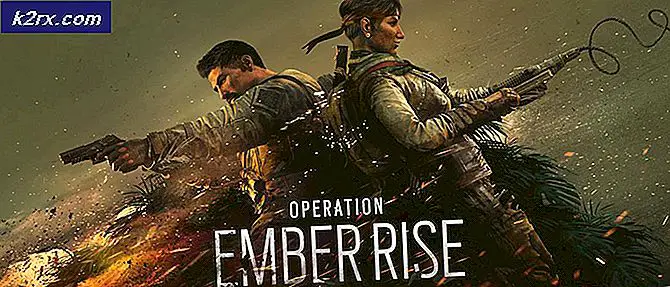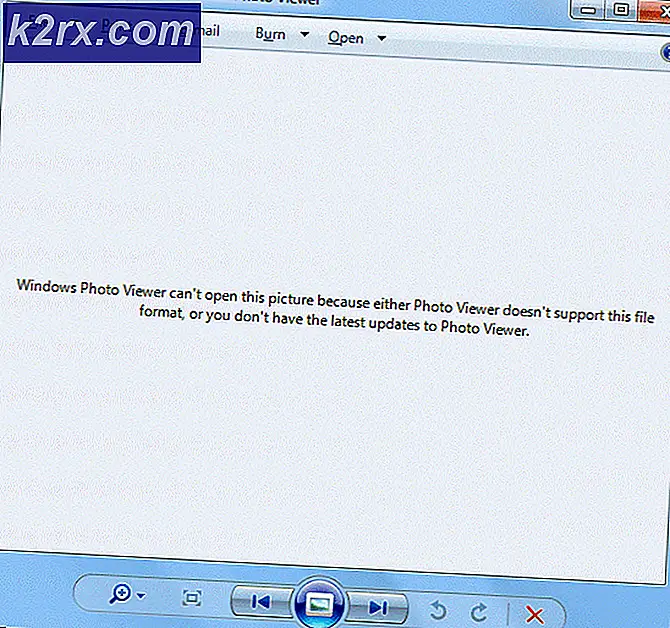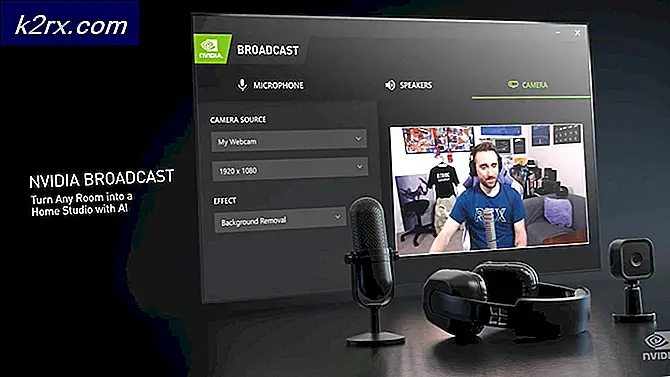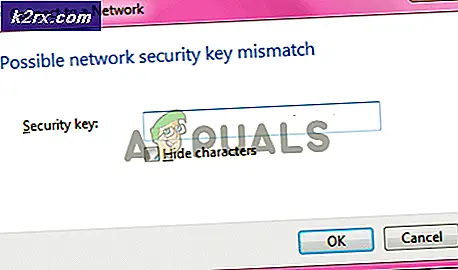Hoe u de levensduur van uw Galaxy S6 / Edge-batterij kunt verlengen
Samsung Galaxy S6 / Edge is een mooie, dunne en lichte telefoon met een 2550-2600 mAh-batterij. Velen van ons gebruikers krijgen een zeer goed gemiddelde van 5, 5 uur op de schermtijd. In deze handleiding zal ik een lijst maken van stappen, tweaks, tips en trucs voor het maximaliseren van de levensduur van uw S6 om het een hemelse ervaring te maken.
Er zijn verschillende apps op de achtergrond die bronnen en stroom van je telefoon verbruiken die je niet echt nodig hebt, net zoals hier altijd iets op de tv staat, maar je niet altijd naar de tv kijkt, dus je bespaart middelen door het uit te zetten.
Laten we beginnen met de tips.
Reset het of wis Cache en DATA
Schakel uw apparaat uit.
Houd de aan / uit-knop ingedrukt, met het volume omhoog en de startknop samen tot je informatie over de herstelmodus op het scherm ziet, laat de knoppen los en volg de instructies om cachegeheugen en gegevens te wissen of Schakel apparaat uit, druk tegelijkertijd op Power, Volume Up en Home-knop totdat u op het scherm de informatie over de herstelmodus ziet, laat vervolgens de knoppen los en volg de aanwijzingen om cachegeheugen en gegevens te wissen of een volledige reset uit te voeren.
Als u de reset niet wilt uitvoeren, verwijdert u de cache en gegevens via de herstelmodus.
Schakel de apps uit die u niet nodig hebt
Schakel VoLTE- en Wi-Fi-bellen uit indien beschikbaar, smart network en scannen. (de laatste twee opties in Wi-Fi-instellingen).
Als je niet weet wat VoLTE is, dan is het Voice Over LTE en als je nooit wist wat het is, dan is het beter om het uit te zetten zonder de details verder in te gaan. Je kunt deze apps altijd weer inschakelen als dat nodig is.
Zodra deze zijn uitgeschakeld, schakelt u alle bloatware van Samsung, Google, Microsoft en uw provider uit.
PRO TIP: Als het probleem zich voordoet met uw computer of een laptop / notebook, kunt u proberen de Reimage Plus-software te gebruiken die de opslagplaatsen kan scannen en corrupte en ontbrekende bestanden kan vervangen. Dit werkt in de meeste gevallen, waar het probleem is ontstaan door een systeembeschadiging. U kunt Reimage Plus downloaden door hier te klikkenLaat degenen ingeschakeld, je hebt het echt nodig. Het volgende is Toggles, ze zijn er, maar ze hoeven niet altijd actief te zijn. Alleen noodzakelijke, de mijne zijn:
Wi-Fi, geluid, synchronisatie en rotatie alleen ingeschakeld. Pas je helderheid aan, tot het niveau dat je echt nodig hebt. Het is een van de meest hulpbronintensieve functies die de batterij vrij snel opeet. Vervolgens moet u uw synchronisatie-instellingen aanpassen, standaard synchroniseert Google alles, gaat u naar de Synchronisatie-instellingen en stelt u alleen die apps in die moeten worden gesynchroniseerd, zoals Agenda, E-mail enz. En ten slotte zijn hier de resultaten:
PRO TIP: Als het probleem zich voordoet met uw computer of een laptop / notebook, kunt u proberen de Reimage Plus-software te gebruiken die de opslagplaatsen kan scannen en corrupte en ontbrekende bestanden kan vervangen. Dit werkt in de meeste gevallen, waar het probleem is ontstaan door een systeembeschadiging. U kunt Reimage Plus downloaden door hier te klikken